Al publicar un paquete cuyo ámbito es una cuenta personal o una organización, el paquete no está vinculado a un repositorio de forma predeterminada. Si conectas un paquete a un repositorio, la página de aterrizaje del paquete mostrará información y vínculos del repositorio, tales como el README. También puedes optar por que el paquete herede sus permisos de acceso del repositorio vinculado. Para obtener más información, vea «Configurar la visibilidad y el control de accesos de un paquete».
Conectar un repositorio a un paquete con ámbito de usuario en GitHub
-
En GitHub, navega hasta la página principal de tu cuenta personal.
-
En la esquina superior derecha de GitHub Enterprise Server, haga clic en la foto de perfil y luego en Your profile (Su perfil).
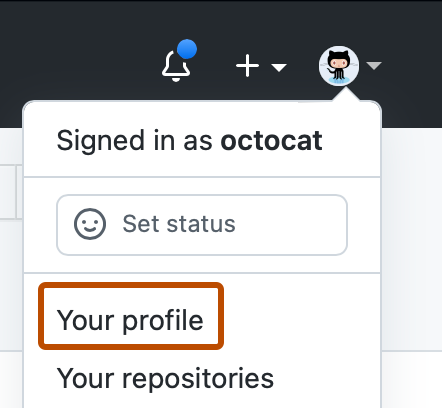
-
En la página del perfil, en el encabezado, haz clic en la pestaña Paquetes.
-
Busca y haz clic en el nombre del paquete que quieres administrar.
-
En las versiones del paquete, haz clic en Conectar repositorio.
-
Selecciona un repositorio para vincularlo al paquete y, a continuación, haz clic en Conectar repositorio.
Conectar un repositorio a un paquete con ámbito de organización en GitHub
-
En GitHub, navega a la página principal de tu organización.
-
En el nombre de la organización, haz clic en la pestaña Paquetes.

-
Busca y haz clic en el nombre del paquete que quieres administrar.
-
En las versiones del paquete, haz clic en Conectar repositorio.
-
Selecciona un repositorio para vincularlo al paquete y, a continuación, haz clic en Conectar repositorio.
Conectar un repositorio a una imagen de contenedor que utilice la línea de comandos
Nota: Container registry se encuentra actualmente en versión beta para GitHub Enterprise Server y está sujeto a cambios.
Tanto GitHub Packages como el aislamiento de subdominio deben estar habilitados para usar Container registry. Para obtener más información, vea «Trabajar con el registro de contenedores».
-
En el Dockerfile, agrega esta línea y reemplaza
HOSTNAME,OWNERyREPOpor tu información:LABEL org.opencontainers.image.source=https://HOSTNAME/OWNER/REPOPor ejemplo, si eres el usuario
octocaty poseesmy-repo, y tu tu instancia de GitHub Enterprise Server nombre de host esgithub.companyname.com, añadiría esta línea a tu Dockerfile:LABEL org.opencontainers.image.source=https://containers.github.companyname.com/octocat/my-repoPara obtener más información, consulte "LABEL" en la documentación oficial de Docker y "Claves de anotación predefinidas" en el repositorio de
opencontainers/image-spec. -
Crea tu imagen de contenedor. Este ejemplo crea una imagen del Dockerfile en el directorio actual y asigna el nombre de imagen
hello_docker.docker build -t hello_docker . -
Opcionalmente, revise los detalles de la imagen de Docker que acaba de crear.
$ docker images > REPOSITORY TAG IMAGE ID CREATED SIZE > hello_docker latest 142e665b1faa 5 seconds ago 125MB > redis latest afb5e116cac0 3 months ago 111MB > alpine latest a6215f271958 5 months ago 5.29MB -
Asigne un nombre y un destino de hospedaje a la imagen de Docker.
docker tag IMAGE_NAME containers.HOSTNAME/NAMESPACE/NEW_IMAGE_NAME:TAGReemplaza
NAMESPACEpor el nombre de la cuenta personal u organización a la que deseas designar un ámbito de paquete.Por ejemplo:
docker tag 38f737a91f39 containers.github.companyname.com/octocat/hello_docker:latest -
Si aún no lo haces, autentícate en el Container registry. Para obtener más información, vea «Trabajar con el registro de contenedores».
$ echo $CR_PAT | docker login containers.HOSTNAME -u USERNAME --password-stdin > Login Succeeded -
Sube tu imagen de contenedor al Container registry.
docker push containers.HOSTNAME/NAMESPACE/IMAGE-NAME:TAGPor ejemplo:
docker push containers.github.companyname.com/octocat/hello_docker:latest